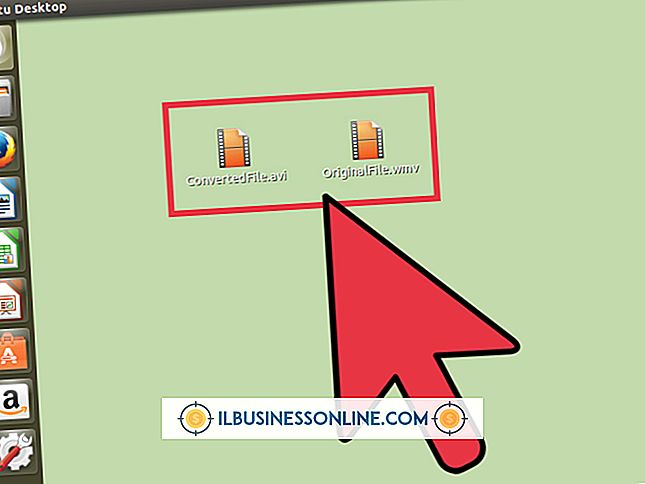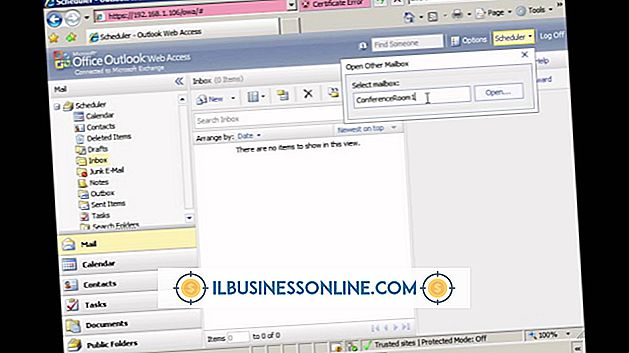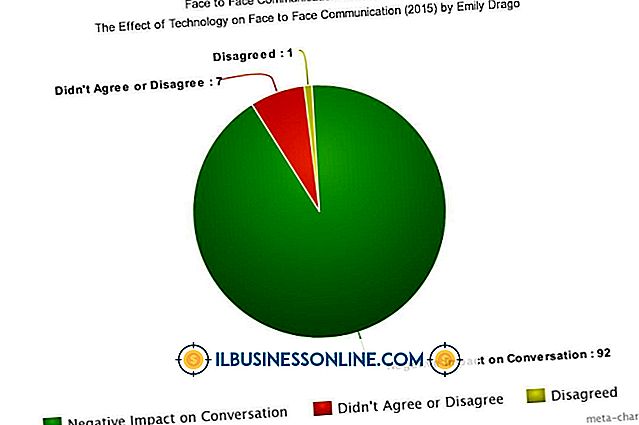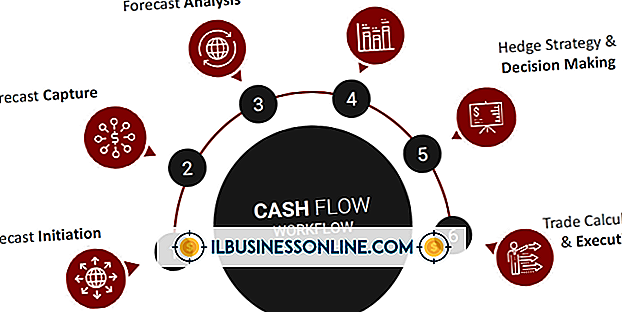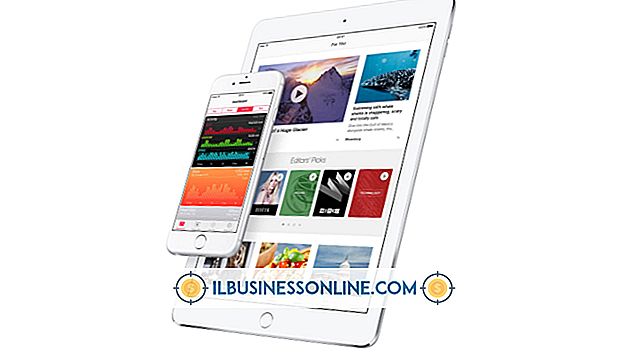कैसे एक Asus नोटबुक पर एक माउस पैड को निष्क्रिय करने के लिए

हालाँकि Asus लैपटॉप पर टचपैड सामग्री को क्लिक करने, स्क्रॉल करने और चयन करने के लिए उपयोगी हो सकता है, लेकिन यदि आप बाहरी वायर्ड या वायरलेस माउस का उपयोग कर रहे हैं तो यह एक उपद्रव हो सकता है। यदि आप एक व्यवसाय के स्वामी हैं जो दिन-प्रतिदिन के व्यावसायिक कार्यों को चलाने के लिए एक मानक माउस की सुविधा को प्राथमिकता देते हैं, तो टचपैड को अक्षम करने से गलती से डिवाइस के दोहन और अवांछित चयन करने की संभावना कम हो जाती है। Asus टचपैड को आपके द्वारा उपयोग किए जा रहे मॉडल के आधार पर विभिन्न तरीकों से अक्षम किया जा सकता है।
BIOS सेटिंग्स का उपयोग करना
1।
"F2" कुंजी दबाएं क्योंकि आपका कंप्यूटर बूट हो रहा है और उस मेनू से "BIOS सेटिंग्स" चुनें जो पॉप अप करता है।
2।
BIOS सेटिंग में टचपैड डिवाइस के बगल में "अक्षम करें" विकल्प चुनें।
3।
परिवर्तनों को सहेजने और BIOS सेटिंग्स से बाहर निकलने के लिए "F10" कुंजी दबाएं, फिर अपने कंप्यूटर को सामान्य रूप से पुनरारंभ करें।
माउस सेटिंग्स का उपयोग करना
1।
प्रारंभ बटन पर क्लिक करें और "नियंत्रण कक्ष" पर क्लिक करें।
2।
व्यू बाय सेक्शन में "बड़े आइकन" चुनें, फिर माउस प्रॉपर्टीज बॉक्स लॉन्च करने के लिए "माउस" पर क्लिक करें।
3।
"डिवाइस सेटिंग्स" टैब पर क्लिक करें और डिवाइस बॉक्स में टचपैड पर क्लिक करें।
4।
अपने Asus नोटबुक के टचपैड को अक्षम करने के लिए "अक्षम करें" बटन पर क्लिक करें। अपने परिवर्तन सहेजने के लिए ठीक पर क्लिक करें।
टिप
- आप अपने ASUS नोटबुक के मॉडल के आधार पर "Fn" और एक फ़ंक्शन कुंजी दबाकर टचपैड को अक्षम कर सकते हैं। उदाहरण के लिए, ASUS Eee PC पर टचपैड को अक्षम करने के लिए, "Fn-F3" दबाएं। यदि आप टचपैड को अक्षम करने के लिए आवश्यक सही हॉटकी संयोजन नहीं जानते हैं तो अपने आसुस लैपटॉप के उपयोगकर्ता पुस्तिका का संदर्भ लें।